在现代计算机环境中,网卡驱动程序是连接电脑与网络设备的重要桥梁。TP-Link作为知名的网络设备制造商,其网卡产品广泛应用于家庭和企业网络中。如果用户的TP-Link网卡出现问题,更新或安装正确的驱动程序是解决问题的第一步。本文将详细介绍如何从TP-Link官网安全、准确地下载网卡驱动,并解答用户在这一过程中可能遇到的问题。
网卡驱动程序是操作系统与硬件之间的通信中介。每种型号的网卡都有其专门的驱动程序,负责将操作系统发出的网络请求转换为网卡能够理解的信号,并将网络返回的信息传送回操作系统。如果网卡驱动程序不正确或过时,用户可能会遇到网络连接缓慢、不稳定或根本无法连接的问题。
此外,更新驱动程序还可以解决安全问题和兼容性问题。软件更新通常会修复已知漏洞,这对于防止网络攻击很重要。此外,新的驱动程序可能会为用户提供额外的功能或性能。例如,某些TP-Link网卡新驱动程序可能会支持最新的Wi-Fi标准,提升无线网络的速度和稳定性。
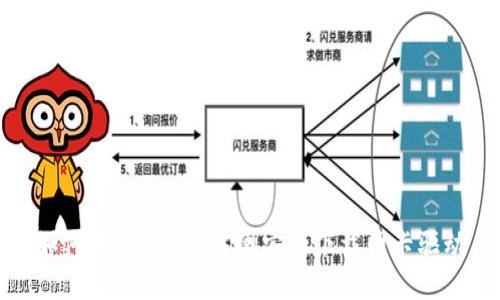
从TP-Link官网下载网卡驱动程序是一个相对简单的过程,只需按照以下步骤操作:
在下载驱动程序之前,用户需要确认自己网卡的具体型号。这可以通过查看网卡上的标签、查看设备管理器或使用TP-Link提供的诊断工具来完成。确保记录下网卡的型号和版本号
打开浏览器,输入TP-Link官方网站的URL(www.tp-link.com)并访问。在网站的首页,通常会看到“支持”或“下载”这一链接。
在支持页面中,用户可以通过搜索框输入网卡型号,或者在下拉菜单中选择相应的产品分类来找到自己的网卡。找到对应的产品后,点击进入产品页面。
在产品页面上,通常会有一个“下载中心”或“驱动程序下载”选项。点击进入后,用户将看到针对不同操作系统的驱动程序选项。选择与您计算机操作系统相符的驱动版本,点击下载链接即可。
下载完成后,找到下载的文件并双击打开。按照安装向导的指示完成安装过程。通常,用户需要接受许可协议,并可能需要重启计算机以使安装生效。
如果你已成功下载并安装TP-Link网卡驱动,如何判断这个驱动是否正确、是否能够正常工作呢?这里有几个关键步骤:
Windows操作系统提供了一个“设备管理器”工具,用于管理计算机的硬件设备。在设备管理器中,找到“网络适配器”选项,查看您的TP-Link网卡是否正常显示。如果网卡旁边有一个黄色的感叹号,说明驱动程序存在问题,需要重新安装。
安装完成后,进行网络连接测试。打开浏览器,尝试访问几个网页。如果网页打开正常,说明驱动可能安装成功。如果不能访问,可能需要检查连接是否稳定、驱动安装是否正确、或是否需要额外的设置。
TP-Link还提供某些工具,帮助用户自动检测网络问题。如果您没有足够的经验进行手动检测,可以下载并使用这些工具,进行自动诊断和解决方案建议。
在TP-Link官网注册地址下载的驱动程序 Usually 会附带更新日志,显示新版本相比旧版本的变化。如果你下载的是最新版本,通常可以提供更好的兼容性和性能。
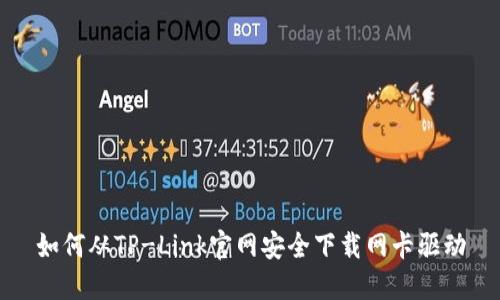
在下载和安装TP-Link网卡驱动时,用户可能会遇到以下常见问题,下面将针对这些问题进行详细解答:
如果在安装TP-Link网卡驱动时遇到提示错误的情况,可能是以下几种原因造成的:
1. 操作系统不兼容:首先,确认您下载的驱动程序与您操作系统的版本相符,并确保是最新版本。
2. 权限在Windows系统中,有时候用户权限不足会导致驱动安装失败,尝试使用“以管理员身份运行”来安装驱动程序。
3. 安装程序被杀毒软件拦截:一些杀毒软件为了保护系统,可能会误认为驱动程序安装程序是恶意软件并进行拦截。尝试临时关闭杀毒软件,然后再尝试安装。
4. 已有旧驱动未卸载:如果之前已安装旧版本驱动且未完全卸载,可能会造成安装冲突。建议在安装新驱动前,从设备管理器中先卸载旧驱动。
如果安装驱动后网卡依然无法使用,建议进行以下检查:
1. 检查物理连接:确认网卡是否正确安装于计算机内,所有电源、网络线缆插头是否连接良好。
2. 重启计算机:有时候,系统需要重新启动才能完全加载新安装的驱动,如果没有重启,可能会导致驱动不生效。
3. 网络设置:确保网络设置正确,例如IP配置、DNS设置等。如果手动设置了这些内容,建议尝试恢复默认设置。
4. 使用TP-Link的故障排除工具:如前面所述,TP-Link提供了一些工具可以帮助用户自动诊断问题,通过运行这些工具,可能会发现其他未注意到的故障。
选择合适的驱动程序版本非常重要,它关系到网卡的正常功能。以下是查找合适驱动的几个有效方法:
1. 型号确认:确保在TP-Link官网上下载前,确认网卡的确切型号以及版本,有时候同一系列的网卡可能会因为硬件上的细微差异需要不同的驱动。
2. 操作系统的版本:不同Windows版本(如Windows 10、Windows 11、64位或32位)需要不同的驱动程序,确保选择与自身操作系统一致的版本。
3. 定期查看更新:TP-Link定期会发布驱动程序更新,访问官网时可以查看产品页面的更新日志,确保下载的是最新版本。
4. 知识社区和支持论坛:TP-Link的用户论坛和技术支持社区通常能帮助用户解决许多设备使用问题,用户可以在这些地方寻求其他人的下载和安装经验。
维护和更新网卡驱动是确保网络稳定运行的重要环节。以下是一些有效的方法来管理驱动程序:
1. 定期检查更新:建议用户每隔几个月访问TP-Link官网,检查新的驱动程序是否有发布并及时更新。
2. 备份驱动:在安装新驱动之前,可以先备份旧驱动程序,这样如果新驱动出现问题,可以快速恢复到旧版。
3. 使用驱动程序管理软件:一些专门的软件可以帮助用户管理设备驱动的更新,可以自动扫描系统中旧驱动并提醒用户更新。
4. 关注新特性和支持:许多新驱动版本不仅修复了bug,同时也加入了新的功能和,关注这些信息可以帮助用户提升网络性能。
通过了解如何从TP-Link官网安全下载网卡驱动,用户能够确保自己的网络设备保持最佳性能。无论是安装、更新驱动,还是解决使用中遇到的问题,掌握正确的方法和技巧都是至关重要的。希望本文能够帮助您在网络管理上更加得心应手,为您的工作与生活提供更为稳定的网络环境。
leave a reply